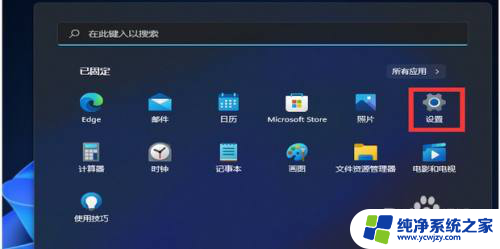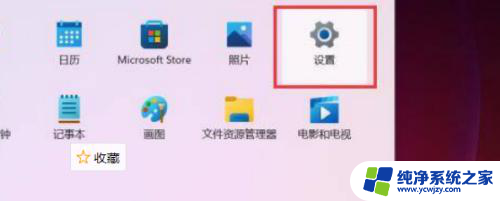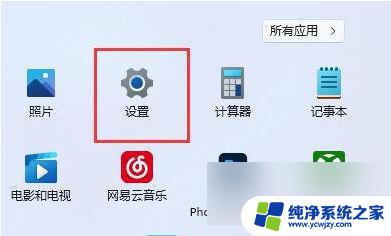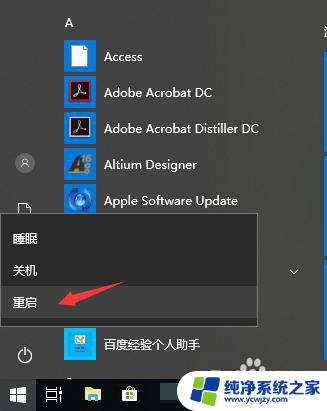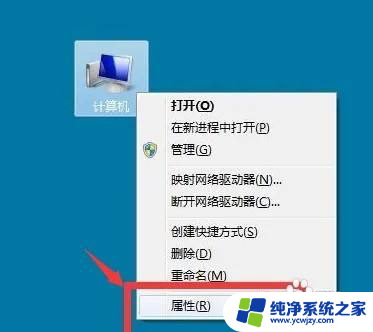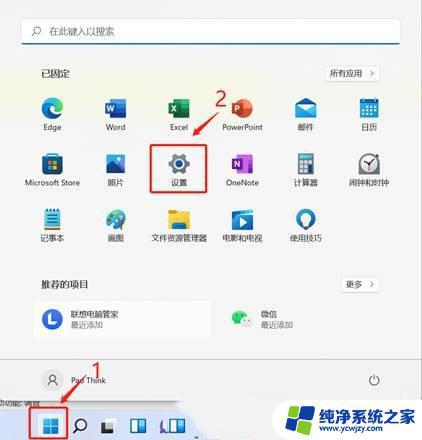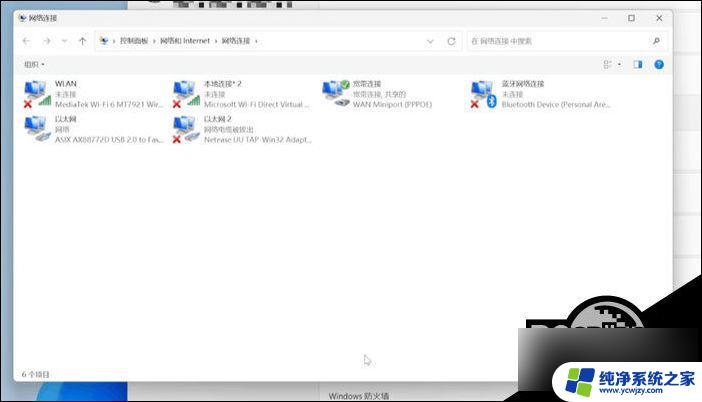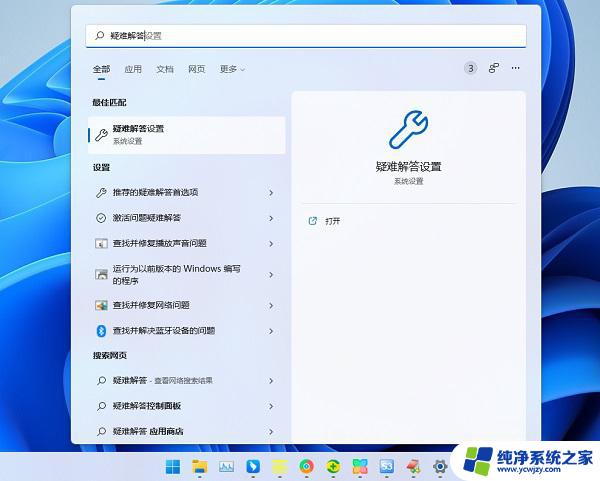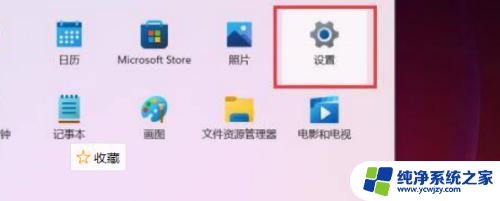win11 无线适配器
Win11无线适配器连接问题一直是困扰用户的痛点之一,在使用Win11系统时,有时候会出现无线适配器无法连接网络的情况,给用户带来了不便。为了解决这个问题,我们需要对无线适配器连接问题进行详细分析和处理。通过一些简单的方法和技巧,可以有效解决Win11无线适配器连接问题,让用户更加顺畅地使用网络。
方法 一:
1、首先,按键盘上的【Win】键。或点击底部任务栏上的【开始图标】,然后在【所有应用】下,点击【设置】;
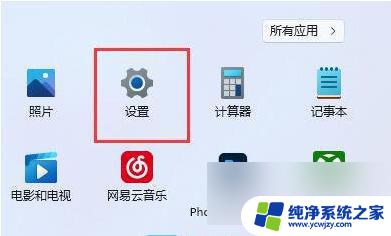
2、系统设置窗口,找到并点击打开【疑难解答(建议的疑难解答、首选项和历史记录)】;
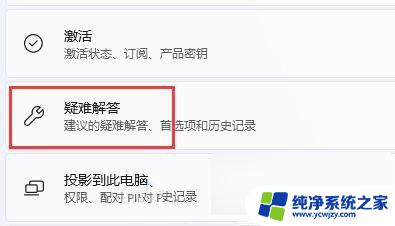
3、然后点击【其他疑难解答】;
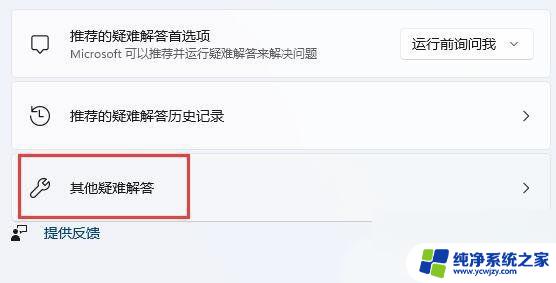
4、当前路径为:系统>疑难解答>其他疑难解答,点击【运行】最常用下的Internet 连接;
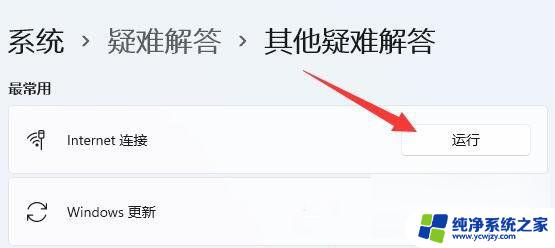
5、最后,Internet 连接会提示正在检测问题,检测出来问题,根据提示解决就可以了。
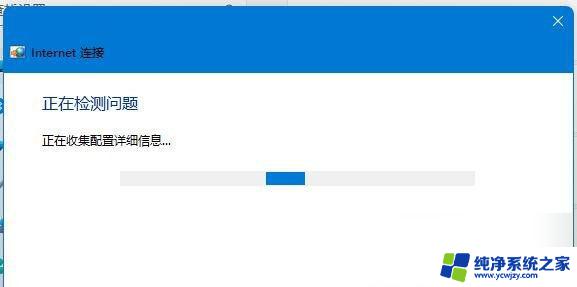
方法二:
考虑到有可能是无线网卡驱动的问题,可以使用驱动总裁,重新安装或更新无线网卡驱动以解决问题。
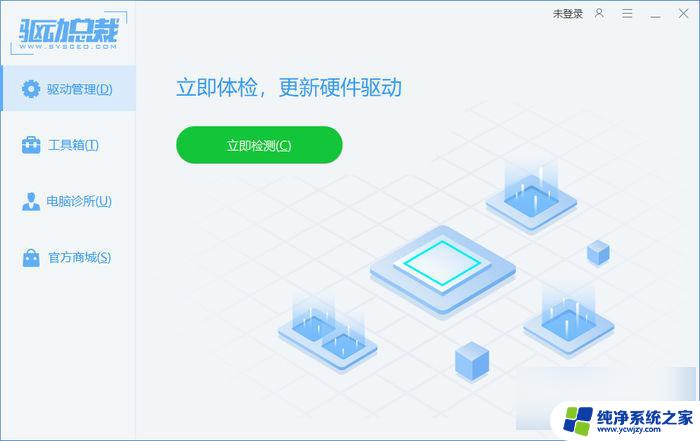
方法三:
1、首先,按键盘上的【 Win + X 】组合键,或右键点击任务栏上的【开始图标】,在打开的菜单项中,选择【Windows 终端 (管理员)】;
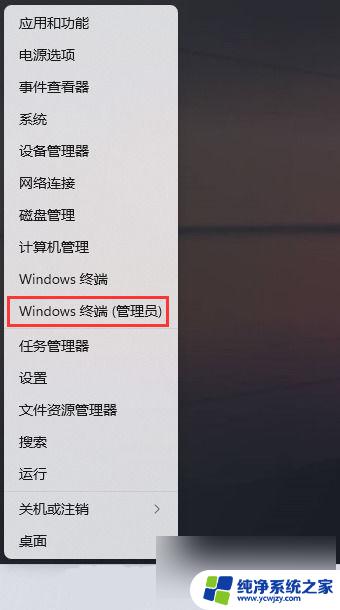
2、管理员: Windows PowerShell 窗口,输入并按回车执行【netsh winsock reset】命令;
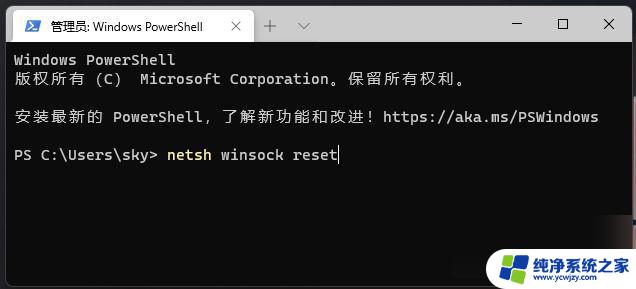
3、命令执行成功,会提示【成功地重置 winsock 目录。你必须重新启动计算机才能完成重置】。
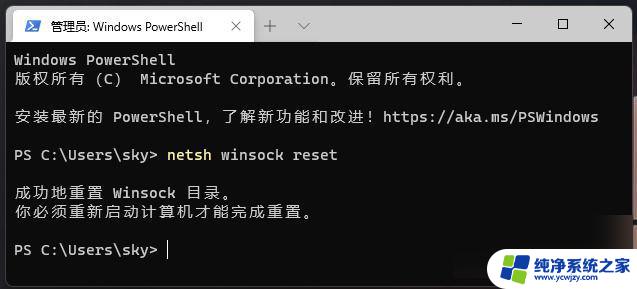
以上是win11无线适配器的全部内容,如果您遇到此问题,可以按照以上方法解决,希望对大家有所帮助。